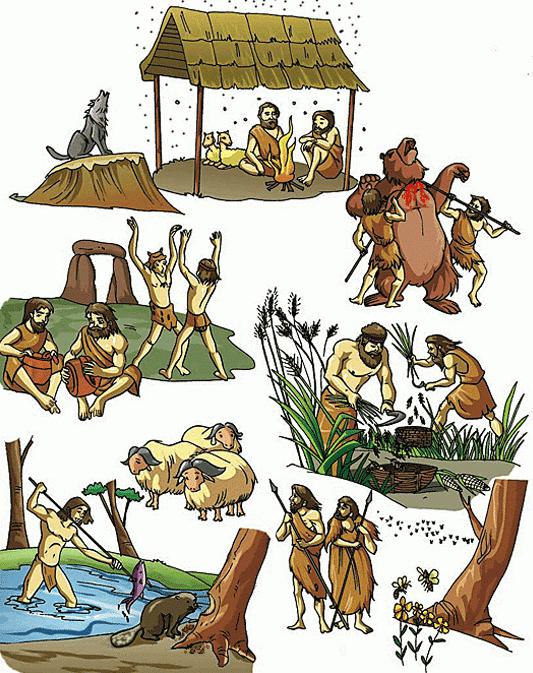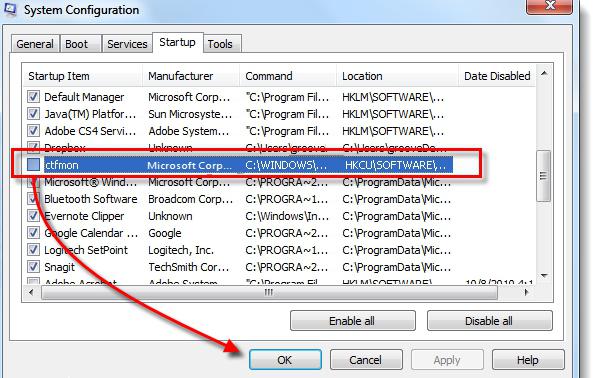Mnogi ljudi vrlo često osjećaju problem na sebi,kada je jezična traka u sustavu Windows 7 nekako nestala.U slučaju neiskusnih korisnika imaju poteškoće u promjeni jezika izgleda. Kad je jezična traka nestala na vašem računalu, nema razloga za paniku. Samo trebate izvršiti neke radnje koje će vam omogućiti da ga vratite.
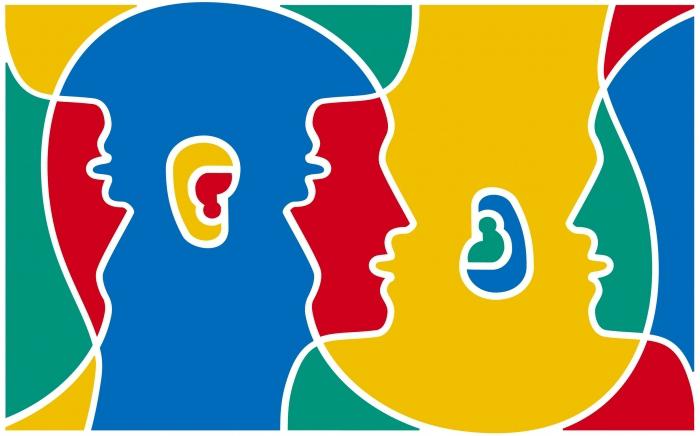
Prvo pritisnite desnu tipku mišapostavljanjem kursora na programsku traku. Kada se otvori željeni izbornik, morat ćete odabrati "Alatna traka". U sučelju sustava Windows Vista ili "Sedam" naziva se "Ploče". Zatim provjeravamo je li potvrdni okvir potvrđen na liniji jezične ploče. Nakon ovih koraka trebali biste ga vidjeti u ladici.
U slučaju da je potvrdni okvir prisutan i nestaojezičnu ploču, za sustav Vidous X Pi kliknite "Start" i idite na "Upravljačku ploču". U njemu moramo pokrenuti „Jezik i regionalni standard“. Zatim pritisnemo "Detalji". Kada se otvori prozor, idite na sljedeću karticu "Napredno". U njemu u dodatnom dijelu postavki sustava poništite okvir "Onemogući dodatne usluge". Tada obraćamo pažnju na stanje naše ladice. Nježna ikona već bi trebala biti tamo.

Ako je jezična traka nestala na vašem računaluWindows 7, onda će se u ovom slučaju vratiti malo drugačije. Kliknite "Start", a zatim pokrenite "Control Panel" u izborniku i na kraju odaberite "Language and Regional Standard". Pred nama bi se trebao pojaviti prozor u kojem odabiremo „Jezici i tipkovnice“, a zatim „Promijeni tipkovnicu“. Zatim trebate otvoriti karticu jezične trake. Sada, u odjeljku koji je nastao, na programskoj traci postavljamo prikvačenje nakon čega trebate označiti "Prikaži tekstne oznake". To je sve, željena ikona trebala bi biti u vašoj ladici.
Sada se upoznajmo s popravkom registra u timslučajeva kada ste izgubili jezičku traku. Pogledajmo prvo slučaj Windows 7. Počnite ponovo s izbornikom Start, gdje u stupac Start Search upisujemo „regedit“. Zatim pomoću desne tipke vašeg manipulatora odaberite "izvršnu" aplikaciju istog naziva. Nakon što se pojavi kontekstni izbornik, odaberite naredbu koja će se pokrenuti kao administratori. Sada morate pronaći odjeljak u uređivaču registra koji izgleda ovako: "HKEY CURRENT USER Software Microsoft Windows Current_Version Run".

Odaberite "Uredi", a potom "Stvori", a zatim -"String parametar". Sada moramo dodijeliti točno ime ctfmon.exe novoformiranom parametru REG_SZ, a također odrediti sljedeće: C (ili neki drugi sustav):>; windowsSystem32ctfmon.exe. Ako je na vašem stroju operativni sustav instaliran na drugoj particiji, zamijenite "C" željenom. Sve, tada trebate zatvoriti prozor uređivača registra i ponovno pokrenuti uređaj. To se radi kako bi postavke koje smo napravili stupile na snagu.
Odgovorno za promjenu izgleda vaših tipkiCTF utovarivač. Nalazi se u direktoriju "System32", koji se, pak, nalazi u sistemskom imeniku "Windows". Ako je jezična ploča nestala, možete prebaciti raspored tipki pomoću kombinacije tipki Alt i Shift ili Contra i Shift. Treba napomenuti da s registrarom trebate raditi vrlo pažljivo, jer ako učinite nešto pogrešno, možete srušiti operativni sustav, što će najvjerojatnije dovesti do potrebe da ga ponovo instalirate. To je također ispunjeno gubitkom svih vaših podataka.
Значок данной панели может исчезать по различным razlozi (kvarovi, netočne postavke itd.). Ali o tome se više ne biste trebali brinuti, jer znate sve potrebne metode oporavka. Koristite ga za svoje zdravlje!